Daten speichern, sperren, löschen, ändern
Daten speichern, sperren, freigeben
Feldeingaben, Feldänderungen und Feldlöschungen werden automatisch gespeichert, wenn das entsprechende Formular geschlossen wird.

Sobald Sie eine Eingabe in ein Formular machen, wird dieser Button in der metropolis-Buttonleiste automatisch "vertieft" dargestellt. Damit wird der Datensatz für andere Benutzer gesperrt. Sie können diese Sperrung auch selbst vornehmen, indem Sie auf den Button klicken.

Eine Sperrung wird mit dem Verlassen des Formulars automatisch aufgehoben, die eingegebenen Daten werden gespeichert. Sie können die Aufhebung der Sperrung mit gleichzeitigem Speichern auch selbst vornehmen, indem Sie auf den "vertieft" dargestellten Button erneut klicken.
In den Formularkopfzeilen werden Datensatzsperrungen folgendermaßen angezeigt:
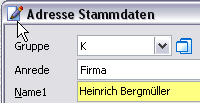 Datensatz ist für andere Benutzer gesperrt. Auch wenn das Formular gerade nicht aktiv ist, bleibt diese Anzeige bestehen!
Datensatz ist für andere Benutzer gesperrt. Auch wenn das Formular gerade nicht aktiv ist, bleibt diese Anzeige bestehen!
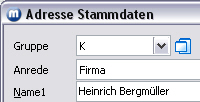 Datensatz ist nicht gesperrt.
Datensatz ist nicht gesperrt.
Löschen von Stammdaten
Adress- und Artikel-Stammdaten dürfen nur dann gelöscht werden, wenn sie noch nicht in Belege übernommen wurden. Würde z. B. ein Artikel gelöscht werden, der bereits in Belege übernommen wurde, würden diese Daten im Beleg nicht mehr angezeigt werden. Gleiches gilt für die Adress-Stammdaten.
Löschen von Einstellungen
Einträge von Parametern, wie z. B.: Zahlungsbedingungen, Versandbedingungen, Währungen, MwSt.-Sätze usw. dürfen nur dann gelöscht werden, wenn sie noch nicht in Stammdaten oder Belege übernommen wurden. Würde z. B. eine Zahlungsbedingungen, die bereits einem Beleg zugeordnet war, gelöscht, so kann diese Zahlungsbedingung auch im Beleg nicht mehr angezeigt werden.
Änderungen in Konfiguration
Die in der Konfiguration eingetragenen Daten werden als Standard automatisch in die Adressgruppen- und Warengruppenstammdaten übernommen. Werden in der Konfiguration Daten für Adress- oder Warengruppen geändert, wirkt sich diese Änderung nicht automatisch auf bereits bestehende Adress- bzw. Warengruppen aus.
Beispiel: Sie haben in der Konfiguration, im Register Lager den Standardlagerort "1" eingetragen. Warengruppen wurden bereits mit diesem Standardlagerort angelegt. Nun ändern Sie in der Konfiguration den Standardlagerort auf "2" ab. Die bereits angelegten Warengruppen behalten den Standardlagerort "1". Wenn Sie jedoch jetzt weitere Warengruppen anlegen, so erhalten diese automatisch den Standardlagerort "2".
Änderungen in Adressgruppen
Die in einer Adressgruppe eingetragenen Daten werden bei einer Adressneuanlage in dieser Adressgruppe automatisch in die Adress-Stammdaten übernommen. Werden in einer Adressgruppe Stammdaten geändert, wirkt sich diese Änderung nicht automatisch auf bereits bestehende Adressen dieser Adressgruppe aus.
Beispiel: Sie haben einer Adressgruppe die Standardpreisgruppe "1" zugeordnet und bereits Adressen in dieser Adressgruppe angelegt. Nun ändern Sie in dieser Adressgruppe die Standardpreisgruppe auf "2" ab. Die bereits angelegten Adressen dieser Adressgruppe behalten die Standardpreisgruppe "1". Wenn Sie jedoch ab jetzt neue Adressen in der Adressgruppe anlegen, so wird den Adressen automatisch die Standardpreisgruppe "2" zugeordnet. .
Änderungen in Warengruppen
Die in einer Warengruppe eingetragenen Daten werden bei einer Artikelneuanlage in dieser Warengruppe automatisch in die Artikel-Stammdaten übernommen. Werden in einer Warengruppe Stammdaten geändert, wirkt sich diese Änderung nicht automatisch auf bereits bestehende Artikel dieser Warengruppe aus.
Beispiel: Sie haben in einer Warengruppe das Kontrollkästchen Rabattfähig aktiviert. In dieser Warengruppe haben Sie bereits Artikel angelegt. Nun deaktivieren Sie das Kontrollkästchen Rabattfähig in der Warengruppe. Die bereits angelegten Artikel bleiben jedoch weiterhin rabattfähig. Legen Sie neue Artikel an, so werden diese als "nicht rabattfähig" gekennzeichnet, d.h. das Kontrollkästchen Rabattfähig bleibt leer.
info@visigate.de - visigate© Software GmbH - Bremen - www.visigate.de